
ਗੂਗਲ ਗੂਗਲ ਨੂੰ ਨਵੇਂ ਮੌਕੇ ਜੋੜ ਕੇ ਸਰਗਰਮੀ ਨਾਲ ਵਿਕਸਿਤ ਕਰਨਾ ਜਾਰੀ ਰੱਖਦਾ ਹੈ. ਇਹ ਕਿਸੇ ਨਾਲ ਕੋਈ ਗੁਪਤ ਨਹੀਂ ਹੈ ਕਿ ਵੈਬ ਬ੍ਰਾ browser ਜ਼ਰ ਦੇ ਜ਼ਿਆਦਾਤਰ ਦਿਲਚਸਪ ਅਵਸਰਾਂ ਨੂੰ ਐਕਸਟੈਂਸ਼ਨਾਂ ਤੋਂ ਪ੍ਰਾਪਤ ਕੀਤਾ ਜਾ ਸਕਦਾ ਹੈ. ਉਦਾਹਰਣ ਦੇ ਲਈ, ਗੂਗਲ ਨੇ ਰਿਮੋਟ ਕੰਪਿ computer ਟਰ ਪ੍ਰਬੰਧਨ ਲਈ ਬ੍ਰਾ .ਜ਼ਰ ਪੂਰਕ ਨੂੰ ਲਾਗੂ ਕੀਤਾ ਹੈ.
ਰਿਮੋਟ ਡੈਸਕਟੌਕ ਕਰੋਮ
ਗੂਗਲ ਕਰੋਮ ਵੈਬ ਬ੍ਰਾ .ਜ਼ਰ ਨੂੰ ਕ੍ਰੋਮ ਰਿਮੋਟ ਡੈਸਕਟੌਪ - ਐਕਸਟੈਂਡਸ਼ਨ, ਜੋ ਤੁਹਾਨੂੰ ਕਿਸੇ ਹੋਰ ਡਿਵਾਈਸ ਤੋਂ ਕੰਪਿ computer ਟਰ ਤੇ ਨਿਯੰਤਰਣ ਕਰਨ ਦੇਵੇਗਾ. ਇਹ ਪੂਰਕ ਕੰਪਨੀ ਇਕ ਵਾਰ ਫਿਰ ਇਹ ਦੱਸਣਾ ਚਾਹੁੰਦੀ ਸੀ ਕਿ ਕਿਵੇਂ ਬਰਾਕਨ ਹੋ ਸਕਦਾ ਹੈ.ਇੰਸਟਾਲੇਸ਼ਨ ਕਰੋਮ ਰਿਮੋਟ ਡੈਸਕਟਾਪ
ਕਿਉਂਕਿ ਕਰੋਮ ਰਿਮੋਟ ਡੈਸਕਟਾਪ ਬ੍ਰਾ .ਜ਼ਰ ਐਕਸਟੈਂਸ਼ਨ ਹੈ, ਅਤੇ, ਇਸ ਦੇ ਅਨੁਸਾਰ, ਤੁਸੀਂ ਇਸ ਨੂੰ ਗੂਗਲ ਕਰੋਮ ਐਕਸਟੈਂਸ਼ਨ ਸਟੋਰ ਤੋਂ ਡਾ download ਨਲੋਡ ਕਰ ਸਕਦੇ ਹੋ.
- ਸਭ ਤੋਂ ਪਹਿਲਾਂ, ਇਹ ਸੁਨਿਸ਼ਚਿਤ ਕਰੋ ਕਿ ਗੂਗਲ ਲੌਗਇਨ ਬ੍ਰਾ .ਜ਼ਰ ਵਿੱਚ ਲੌਗ ਕੀਤਾ ਗਿਆ ਹੈ. ਜੇ ਖਾਤਾ ਗਾਇਬ ਹੈ, ਤਾਂ ਇਹ ਰਜਿਸਟਰ ਕਰਨਾ ਜ਼ਰੂਰੀ ਹੋਵੇਗਾ.
ਹੋਰ ਪੜ੍ਹੋ: ਗੂਗਲ ਖਾਤੇ ਵਿੱਚ ਲੌਗ ਇਨ ਕਰਨਾ ਹੈ
- ਵੈਬ ਬ੍ਰਾ browser ਜ਼ਰ ਮੀਨੂ ਦੇ ਬਟਨ ਦੁਆਰਾ ਉੱਪਰ ਸੱਜੇ ਕੋਨੇ ਵਿੱਚ ਕਲਿਕ ਕਰੋ ਅਤੇ ਪ੍ਰਦਰਸ਼ਿਤ ਸੂਚੀ ਵਿੱਚ ਆਈਟਮ ਤੇ ਜਾਓ. "ਅਤਿਰਿਕਤ ਸੰਦ" - "ਐਕਸਟੈਂਸ਼ਨ".
- ਮੀਨੂ ਬਟਨ ਦੇ ਨਾਲ ਉੱਪਰ ਖੱਬੇ ਕੋਨੇ ਵਿੱਚ ਕਲਿਕ ਕਰੋ.
- ਕਰੋਮ ਆਨਲਾਈਨ ਸਟੋਰ ਆਈਟਮ ਖੋਲ੍ਹੋ.
- ਜਦੋਂ ਐਕਸਟੈਂਸ਼ਨ ਸਟੋਰ ਸਕ੍ਰੀਨ ਤੇ ਦਿਖਾਈ ਦਿੰਦਾ ਹੈ, ਤਾਂ ਲੋੜੀਂਦੇ ਕਰੋਮ ਰਿਮੋਟ ਡੈਸਕਟਾਪ ਦਾ ਨਾਮ ਸਰਚ ਦੇ ਖੱਬੇ ਪਾਸੇ ਵਿੰਡੋ ਨੂੰ ਦਿਓ.
- "ਕਾਰਜ" ਬਲਾਕ ਵਿੱਚ, ਨਤੀਜਾ "ਰਿਮੋਟ ਡੈਸਕਟਾਪ ਕਰੋਮ" ਦਿਖਾਈ ਦੇਵੇਗਾ. "ਇੰਸਟੌਲ" ਬਟਨ ਨਾਲ ਇਸ ਦੇ ਸੱਜੇ ਤੇ ਕਲਿਕ ਕਰੋ.
- ਇੰਸਟਾਲੇਸ਼ਨ ਪੂਰੀ ਹੋਣ ਤੋਂ ਬਾਅਦ, ਇੱਕ ਵਿਸਥਾਰਿਤ ਆਈਕਾਨ ਬਰਾ browser ਜ਼ਰ ਦੇ ਉਪਰਲੇ ਸੱਜੇ ਕੋਨੇ ਵਿੱਚ ਦਿਖਾਈ ਦੇਵੇਗਾ. ਪਰ ਇੰਸਟ੍ਰੂਮੈਂਟ ਦੀ ਇਸ ਇੰਸਟਾਲੇਸ਼ਨ ਤੇ ਅਜੇ ਪੂਰਾ ਨਹੀਂ ਹੋਇਆ.
- ਜੇ ਤੁਸੀਂ ਇਸ 'ਤੇ ਕਲਿਕ ਕਰਦੇ ਹੋ, ਤਾਂ ਬ੍ਰਾ browser ਜ਼ਰ ਇਕ ਨਵੀਂ ਟੈਬ ਨੂੰ ਡਾ download ਨਲੋਡ ਕਰੇਗਾ ਜਿਸ ਵਿਚ ਸਟਾਰਟ ਬਟਨ ਨੂੰ ਚੁਣਨਾ ਹੈ.
- ਅੱਗੇ, ਤੁਸੀਂ ਸੈਟਿੰਗਜ਼ ਪੇਜ ਤੇ ਜਾਵੋਂਗੇ. "ਡਾਉਨਲੋਡ" ਬਟਨ ਤੇ ਕਲਿਕ ਕਰੋ.
- ਇੱਕ ਵਿਸ਼ੇਸ਼ ਐਪਲੀਕੇਸ਼ਨ ਕੰਪਿ using ਟਰ ਤੇ ਡਾ download ਨਲੋਡ ਕੀਤੀ ਜਾਏਗੀ. ਇੱਕ ਵਾਰ ਡਾਉਨਲੋਡ ਪੂਰੀ ਹੋ ਜਾਣ ਤੋਂ ਬਾਅਦ, ਗੂਗਲ ਦੇ ਹਾਲਾਤ ਅਤੇ ਅਹੁਦਿਆਂ ਨੂੰ ਸਵੀਕਾਰ ਕਰੋ, ਜਿਸ ਤੋਂ ਬਾਅਦ Chaction ਡਾਉਨਲੋਡ ਇੰਸਟਾਲੇਸ਼ਨ ਫਾਈਲ ਨੂੰ ਚਲਾਉਣ ਦੀ ਪੇਸ਼ਕਸ਼ ਕਰੇਗਾ.
- ਕੰਪਿ to ਟਰ ਤੇ ਪ੍ਰੋਗਰਾਮ ਦੀ ਸਥਾਪਨਾ ਨੂੰ ਪੂਰਾ ਕਰੋ. ਬਰਾ browser ਜ਼ਰ ਲਈ ਨਾਮ ਸੈਟ ਕਰਨ ਲਈ ਬਰਾ browser ਜ਼ਰ ਦੀ ਪੇਸ਼ਕਸ਼ ਕਰਨ ਦੇ ਬਾਅਦ. ਜੇ ਜਰੂਰੀ ਹੈ, ਪ੍ਰਸਤਾਵਿਤ ਵਿਕਲਪ ਨੂੰ ਬਦਲੋ ਅਤੇ ਅੱਗੇ ਜਾਓ.
- ਹਰ ਵਾਰ ਕੁਨੈਕਸ਼ਨ ਸਥਾਪਤ ਹੋਣ ਤੇ ਬੇਨਤੀ ਕਰਨ ਲਈ ਪਿੰਨ ਨੂੰ ਸੈਟ ਕਰੋ. ਸੁਰੱਖਿਆ ਕੁੰਜੀ ਦੀ ਮਿਆਦ ਘੱਟੋ ਘੱਟ ਛੇ ਅੱਖਰਾਂ ਦੀ ਹੋਣੀ ਚਾਹੀਦੀ ਹੈ. "ਚਲਾਓ" ਬਟਨ ਤੇ ਕਲਿਕ ਕਰੋ.
- ਇਸ 'ਤੇ, ਕੰਪਿ ow ਟਰ' ਤੇ ਕ੍ਰੋਮ ਰਿਮੋਟ ਡੈਸਕਟਾਪ ਸਥਾਪਨਾ ਪੂਰੀ ਹੋ ਗਈ ਹੈ.
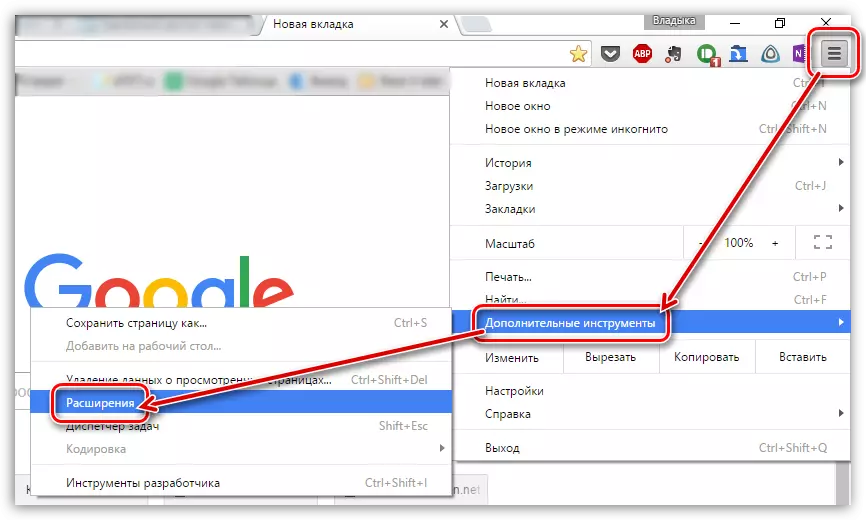
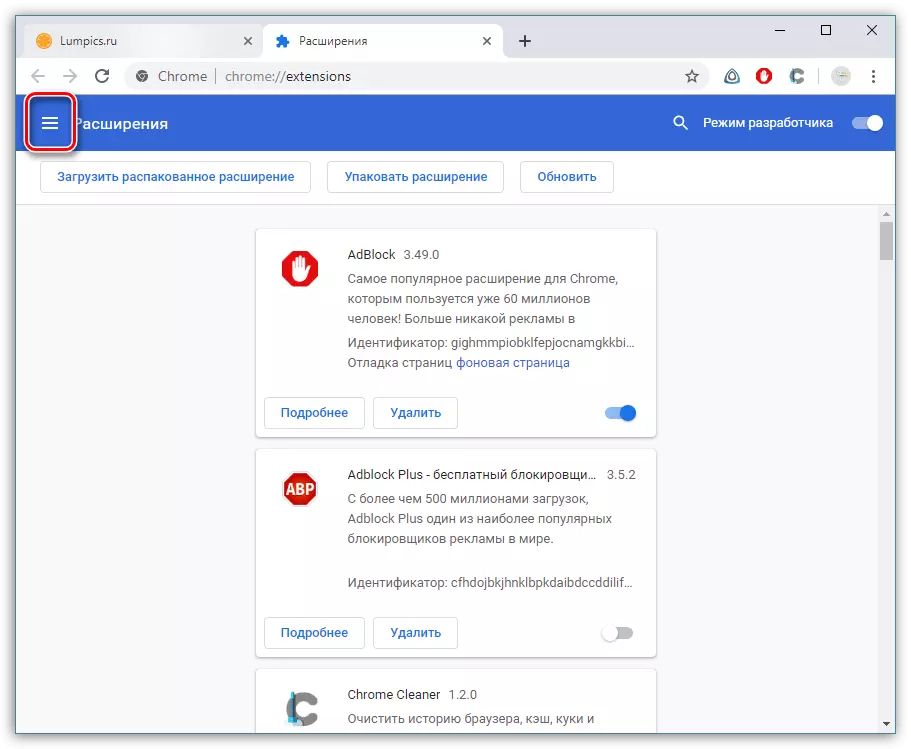
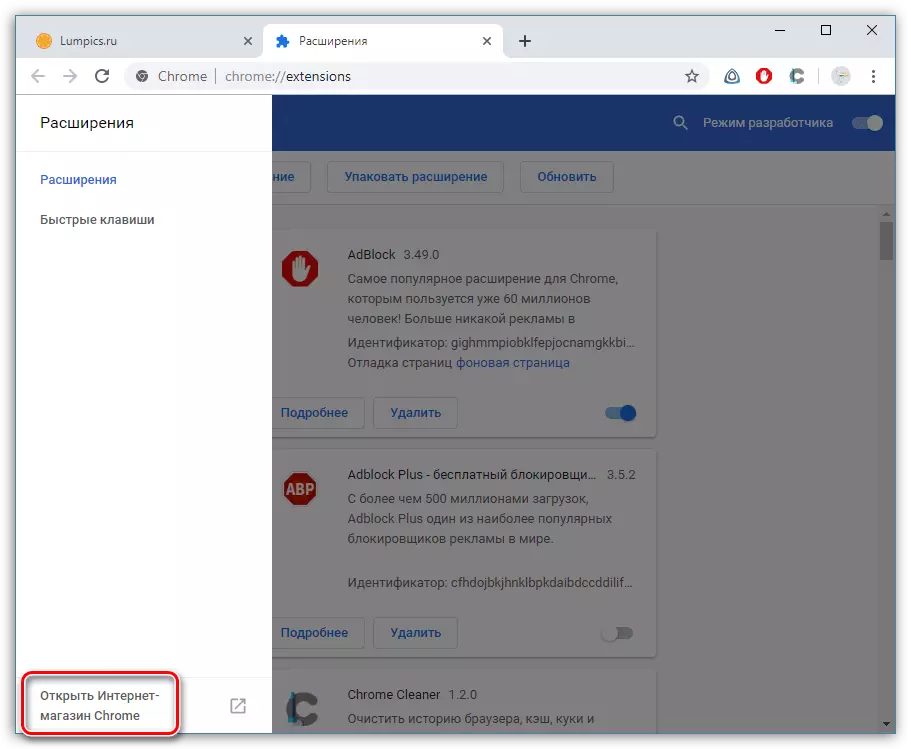
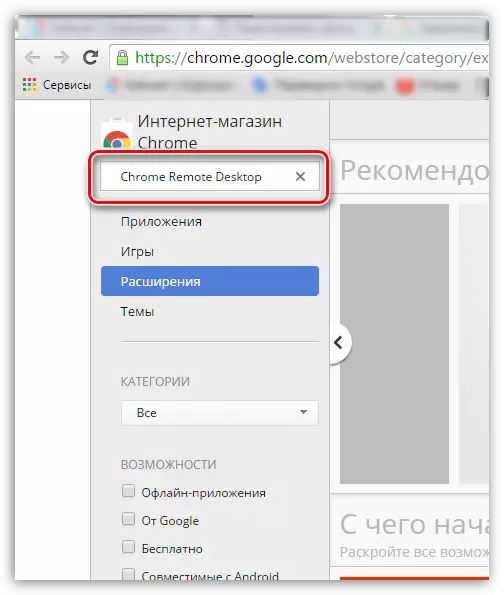
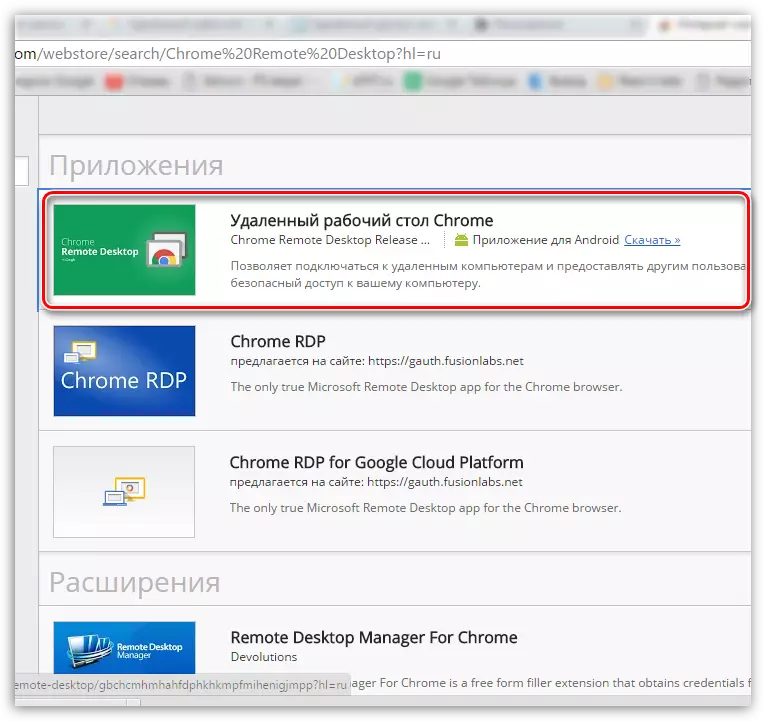
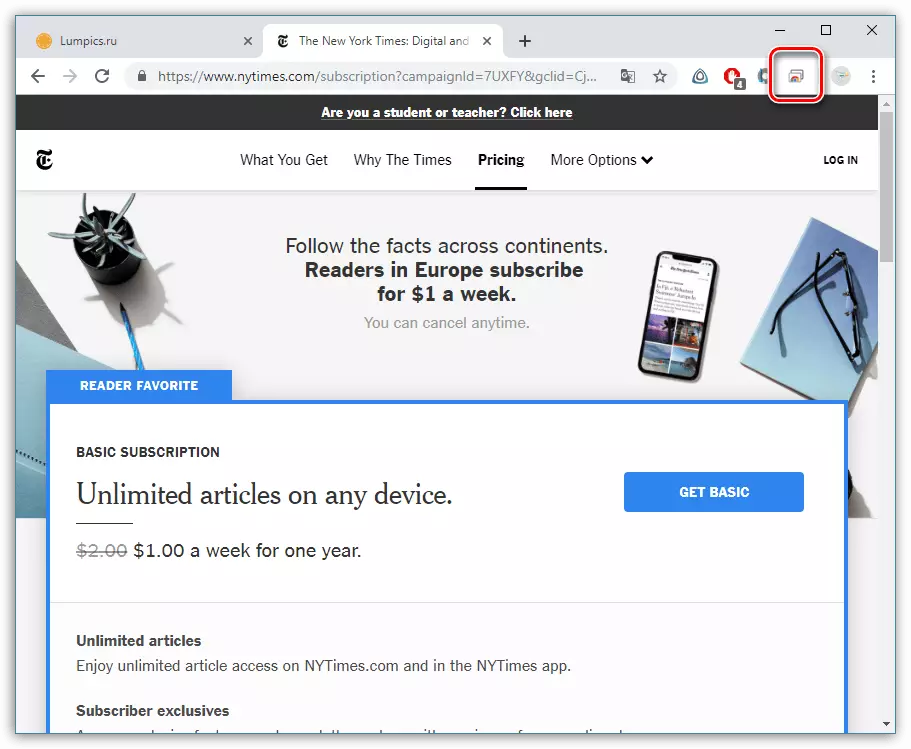
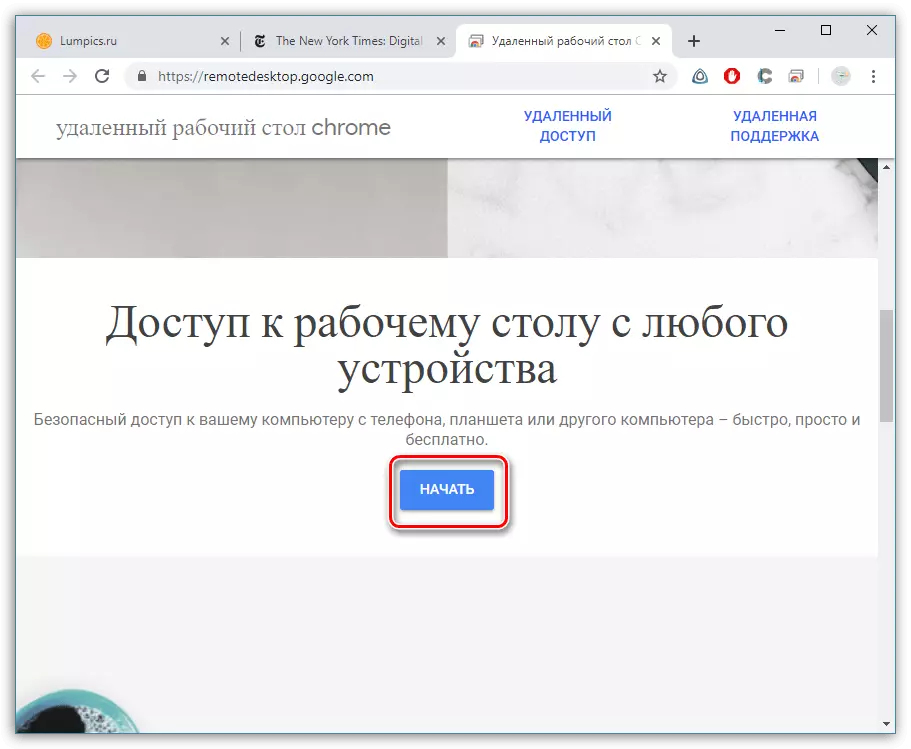
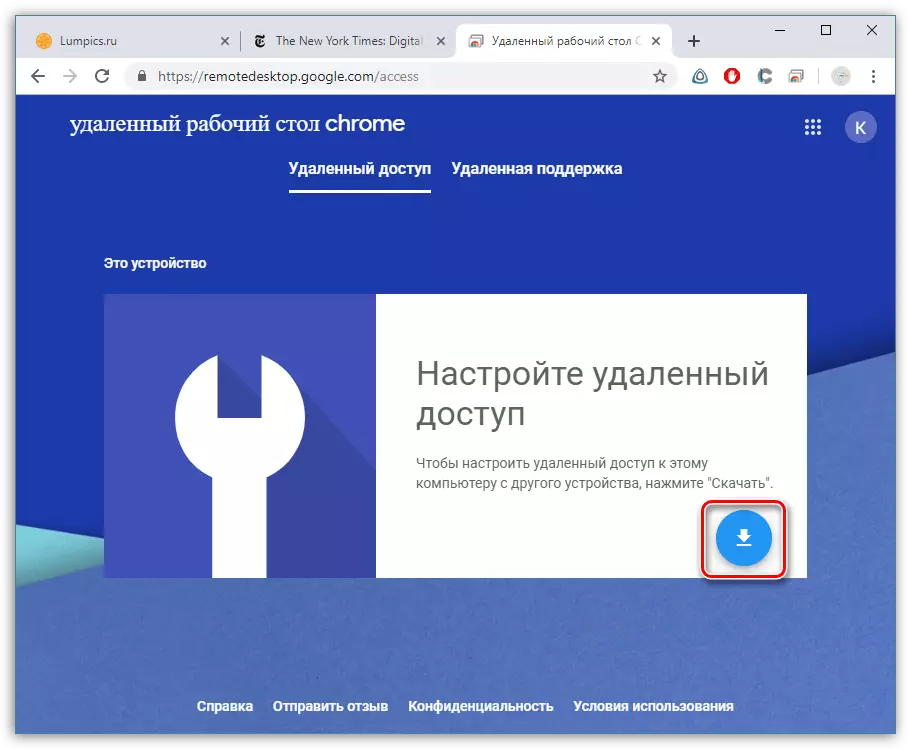
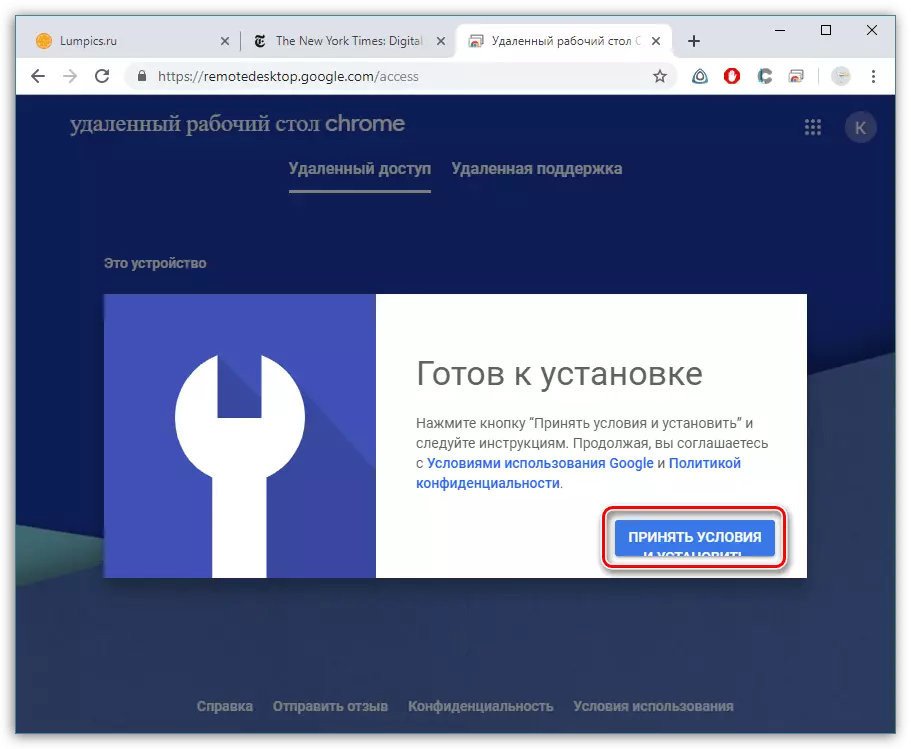


ਕਰੋਮ ਰਿਮੋਟ ਡੈਸਕਟਾਪ ਦੀ ਵਰਤੋਂ ਕਰਨਾ
ਦਰਅਸਲ, ਰਿਮੋਟ ਤੋਂ ਡੈਸਕਟਾਪ ਨਾਲ ਜੁੜਨ ਲਈ, ਤੁਹਾਨੂੰ ਕ੍ਰੋਮ ਰਿਮੋਟ ਡੈਸਕਟੌਪ ਐਡ-ਆਨ ਨੂੰ ਕਿਸੇ ਹੋਰ ਕੰਪਿ computer ਟਰ ਜਾਂ ਐਂਡਰਾਇਡ ਜਾਂ ਆਈਓਐਸ ਦੁਆਰਾ ਚੱਲ ਰਹੇ ਸਮਾਰਟਫੋਨ ਜਾਂ ਟੈਬਲੇਟ ਲਈ ਬਿਨੈ ਪੱਤਰ ਨਿਰਧਾਰਤ ਕਰਨ ਦੀ ਜ਼ਰੂਰਤ ਹੋਏਗੀ. ਅੱਗੇ, ਅਸੀਂ ਆਈਫੋਨ ਦੀ ਮਿਸਾਲ 'ਤੇ ਪ੍ਰਕਿਰਿਆ' ਤੇ ਵਿਚਾਰ ਕਰਦੇ ਹਾਂ.
- ਬਿਲਟ-ਇਨ ਐਪਲੀਕੇਸ਼ਨ ਸਟੋਰ ਖੋਲ੍ਹੋ (ਸਾਡੇ ਕੇਸ ਵਿੱਚ, ਐਪ ਸਟੋਰ ਕਰੋਮ ਰਿਮੋਟ ਡੈਸਕਟਾਪ ਦੀ ਖੋਜ ਕਰ ਰਿਹਾ ਹੈ. ਨਤੀਜਾ ਲੱਭਿਆ.
- ਐਪਲੀਕੇਸ਼ਨ ਚਲਾਓ. ਵਿੰਡੋ ਦੇ ਤਲ 'ਤੇ, "ਲਾਗਇਨ" ਬਟਨ ਨੂੰ ਟੈਪ ਕਰੋ.
- ਗੂਗਲ ਤੇ ਲੌਗ ਇਨ ਕਰੋ, ਬਰਾ browser ਜ਼ਰ ਦੇ ਤੌਰ ਤੇ ਉਸੇ ਖਾਤੇ ਦੀ ਵਰਤੋਂ ਕਰਕੇ.
- ਸਕ੍ਰੀਨ ਤੇ ਇੱਕ ਰਿਮੋਟ ਡਿਵਾਈਸ ਪ੍ਰਦਰਸ਼ਿਤ ਹੁੰਦਾ ਹੈ. ਇਸ ਨੂੰ ਚੁਣੋ.
- ਜਾਰੀ ਰੱਖਣ ਲਈ, ਤੁਹਾਨੂੰ ਪਹਿਲਾਂ ਨਿਰਧਾਰਤ ਪਿੰਨ ਦਰਜ ਕਰਨ ਦੀ ਜ਼ਰੂਰਤ ਹੋਏਗੀ.
- ਕੁਨੈਕਸ਼ਨ ਸ਼ੁਰੂ ਹੋ ਜਾਵੇਗਾ. ਇੱਕ ਵਾਰ ਜਦੋਂ ਕੁਨੈਕਸ਼ਨ ਸੈਟ ਹੋ ਜਾਂਦਾ ਹੈ, ਡੈਸਕਟਾਪ ਕੰਪਿ computer ਟਰ ਸਮਾਰਟਫੋਨ ਸਕ੍ਰੀਨ ਤੇ ਦਿਖਾਈ ਦੇਵੇਗਾ.
- ਐਪਲੀਕੇਸ਼ਨ ਦੋਨੋਂ ਲੰਬਕਾਰੀ ਅਤੇ ਖਿਤਿਜੀ ਸਥਿਤੀ ਦੋਵਾਂ ਨੂੰ ਸਮਰਥਨ ਦਿੰਦੀ ਹੈ.
- ਟੱਚ ਸਕ੍ਰੀਨਾਂ ਲਈ, ਇਸ਼ਾਰਿਆਂ ਲਈ ਸਹਾਇਤਾ. ਉਦਾਹਰਣ ਦੇ ਲਈ, ਸਕੇਲਿੰਗ "ਚੂੰਡੀ" ਦੁਆਰਾ ਕੀਤੀ ਜਾਂਦੀ ਹੈ, ਅਤੇ ਮਾ mouse ਸ ਨੂੰ ਸੱਜਾ ਬਟਨ ਦਬਾਉਣ ਲਈ ਇਹ ਹੈ ਕਿ ਦੋ ਉਂਗਲਾਂ ਨਾਲ ਸਕ੍ਰੀਨ ਦੇ ਲੋੜੀਂਦੇ ਖੇਤਰ ਵਿੱਚ ਟੈਪ ਕਰਨਾ ਕਾਫ਼ੀ ਹੈ.
- ਐਪਲੀਕੇਸ਼ਨ ਦੋ operation્ਬੇ ਪ੍ਰਦਾਨ ਕਰਦਾ ਹੈ: ਟੱਚਪੈਡ ਮੋਡ ਸਕ੍ਰੀਨ ਤੇ ਪ੍ਰਦਰਸ਼ਿਤ ਹੁੰਦਾ ਹੈ ਜਦੋਂ ਸਕ੍ਰੀਨ ਤੇ ਮਾ mouse ਸ cars ੰਗ ਪ੍ਰਦਰਸ਼ਿਤ ਹੁੰਦਾ ਹੈ, ਅਤੇ ਟੱਚ mode ੰਗ ਪ੍ਰਦਰਸ਼ਨ ਕੀਤਾ ਜਾਂਦਾ ਹੈ ਜਦੋਂ ਮਾ mouse ਸ ਉਂਗਲੀ ਨੂੰ ਬਦਲ ਦਿੰਦਾ ਹੈ. ਇਹਨਾਂ ਮੋਡਾਂ ਵਿੱਚ ਸਵਿਚ ਕਰੋਮ ਰਿਮੋਟ ਡੈਸਕਟਾਪ ਮੀਨੂੰ ਦੁਆਰਾ ਸੰਭਵ ਹੈ.
- ਉਸੇ ਹੀ ਮੀਨੂ ਵਿੱਚ, ਤੁਸੀਂ ਟੈਕਸਟ ਸੈੱਟ ਲਈ ਕੀਬੋਰਡ ਨੂੰ ਕਾਲ ਕਰ ਸਕਦੇ ਹੋ.
- ਤੁਸੀਂ ਕ੍ਰੋਮ ਰਿਮੋਟ ਡੈਸਕਟਾਪ ਨਾਲ ਕੰਮ ਨੂੰ ਦੋ ਤਰੀਕਿਆਂ ਨਾਲ ਪੂਰਾ ਕਰ ਸਕਦੇ ਹੋ: ਜਾਂ ਤਾਂ ਅਰਜ਼ੀ ਤੋਂ ਬਾਹਰ ਜਾਓ, ਜਿਸ ਤੋਂ ਬਾਅਦ ਰਿਮੋਟ ਐਕਸੈਸ ਤੇ ਕਲਿਕ ਕਰੋ.

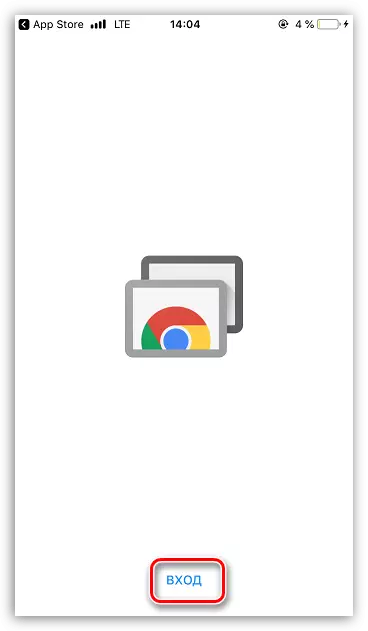

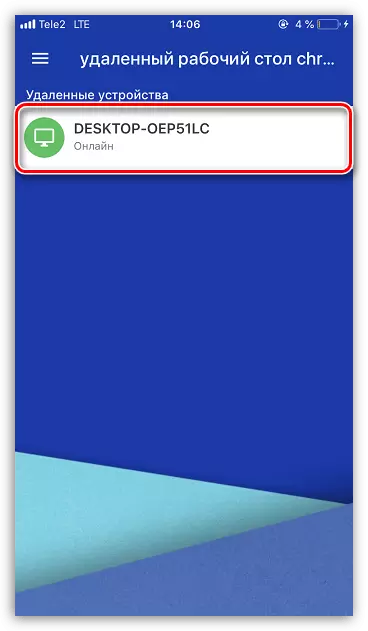
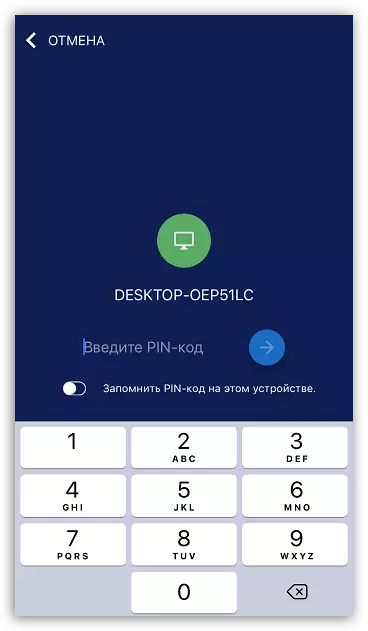

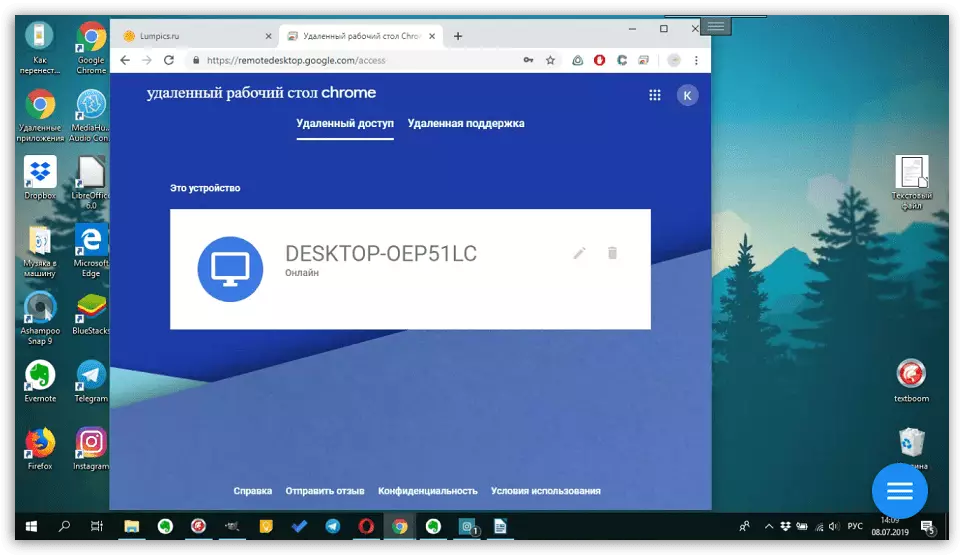
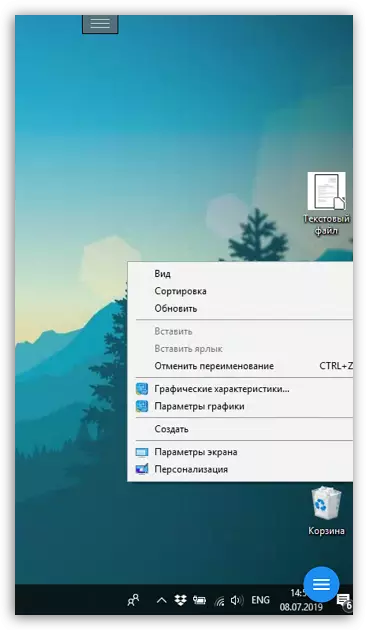

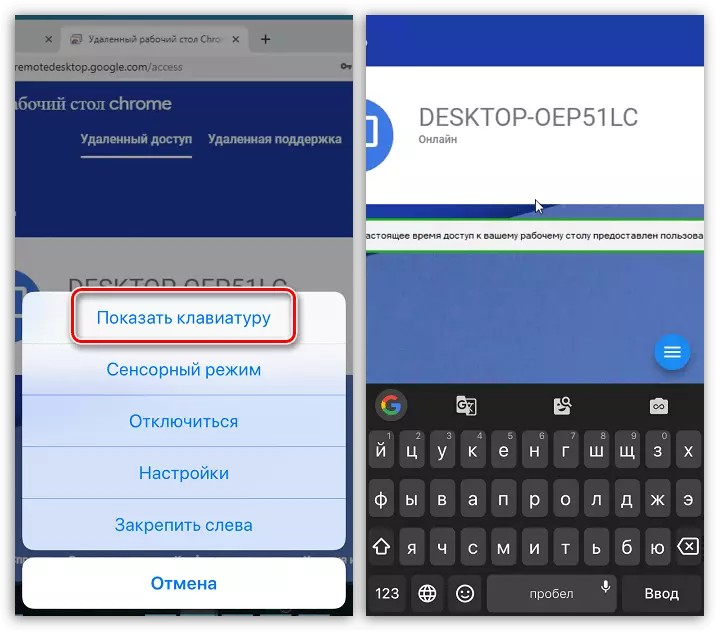

ਕਰੋਮ ਰਿਮੋਟ ਡੈਸਕਟਾਪ - ਕੰਪਿ .ਟਰ ਤੇ ਰਿਮੋਟ ਐਕਸੈਸ ਪ੍ਰਾਪਤ ਕਰਨ ਦਾ ਪੂਰੀ ਤਰ੍ਹਾਂ ਮੁਫਤ. ਕੰਮ ਦੀ ਪ੍ਰਕਿਰਿਆ ਵਿਚ, ਗਲਤੀਆਂ ਨਹੀਂ ਹੋਈਆਂ, ਸਾਰੇ ਪ੍ਰੋਗਰਾਮ ਸਹੀ ਤਰ੍ਹਾਂ ਖੁੱਲ੍ਹ ਗਏ. ਹਾਲਾਂਕਿ, ਜਵਾਬ ਦੇਰੀ ਸੰਭਵ ਹੈ.
ਕਰੋਮ ਰਿਮੋਟ ਡੈਸਕਟਾਪ ਨੂੰ ਮੁਫਤ ਡਾ Download ਨਲੋਡ ਕਰੋ
ਅਧਿਕਾਰਤ ਵੈਬਸਾਈਟ ਤੋਂ ਪ੍ਰੋਗਰਾਮ ਦਾ ਨਵੀਨਤਮ ਸੰਸਕਰਣ ਲੋਡ ਕਰੋ.
